Bästa Gamingskärm 2025
De bästa Gamingskärmarna just nu
- Bäst i test: Msi Optix Mag342cqr (Betyg: 9,9 / 10)
- Kundfavoriten: Msi Optix G2412 (Betyg: 9,6 / 10)
- Bästa billiga: Samsung Odyssey G3 Ls24ag324 24" (Betyg: 9,5 / 10)
- Bästa premiumvalet: Aoc C27g2ze/bk (Betyg: 9,1 / 10)
- Bästa 1440p: Asus Vg27aq1a (Betyg: 9,1 / 10)
-
 1Bäst i testMsi Optix Mag342cqrBöjd gamingskärm från MSI på 34 tum och 144 Hz med upplösning på 3440 x 1440 och 1 ms responstid.Pris från: 4290 :-34" välvd 21:9 (3440x1440) med 144 Hz, VA-kontrast 4000:1 och HDR Ready – MSI Optix MAG342CQR för bred, omslutande spelkänsla.
1Bäst i testMsi Optix Mag342cqrBöjd gamingskärm från MSI på 34 tum och 144 Hz med upplösning på 3440 x 1440 och 1 ms responstid.Pris från: 4290 :-34" välvd 21:9 (3440x1440) med 144 Hz, VA-kontrast 4000:1 och HDR Ready – MSI Optix MAG342CQR för bred, omslutande spelkänsla.📐 Storlek & format 34 tum ultrabred (21:9), välvd 🖥️ Panel & upplösning VA, 3440 x 1440, 1,07 miljarder färger ⚡ Uppdateringsfrekvens 144 Hz 🏁 Responstid 1 ms (MPRT) och 4 ms grå‑till‑grå, enligt tillverkaren 🔄 Synk/VRR VESA Adaptive‑Sync 🌈 HDR & ljusstyrka HDR Ready, 300 cd/m² (ej VESA HDR400/600) 🧭 Ergonomi & montering Höjd, lutning, vridbar bas, pivot; VESA 75×75 🔌 Anslutningar DisplayPort 1.4 och två HDMI (2.0) Vi har utsett Gamingskärm till Bäst i test för 34‑tums ultrabreda skärmar i 144 Hz‑klassen eftersom rörelseskärpa, VRR‑stabilitet och grundläggande bildkvalitet sitter där de ska. 144 Hz med VESA Adaptive‑Sync och en VA‑panel med cirka 4000:1 kontrast ger enligt tillverkaren snabb respons och djup svärta som märks i spel. Den välvda 21:9‑ytan omsluter synfältet och förstärker fartkänslan i racing och ger mer rymd i öppna världar.
Vi gillar att MSI Optix MAG342CQR kombinerar 3440x1440‑skärpa med praktisk ergonomi (höjd, lutning, vridning och pivot) och lätt att ansluta via två HDMI och DP. Jämfört med typiska alternativ i samma prisklass finns modeller som går upp till 165–180 Hz eller har VESA‑certifierad HDR; här är styrkan i stället den pålitliga 144 Hz‑upplevelsen, hög kontrast för mörka rum och den breda arbetsytan. I användaromdömen nämns viss VA‑ghosting – väntat för paneltypen.
- 144 Hz + Adaptive‑Sync: jämnare rörelser och färre ”tears” i snabba shooters under svensk fiber/120 Hz‑riggar.
- 34” 3440x1440 ultrabred: ersätter ofta dubbla skärmar för hemkontor och ger mer horisont i spel och tidslinjer i redigering.
- VA‑kontrast (~4000:1): bättre svärta i vintermörker och kvällsspel än typiska IPS‑alternativ i klassen.
- Flexibel ergonomi och VESA 75×75: lätt att passa in på mindre skrivbord eller montera på arm.
- Två HDMI + DP: smidig växling mellan spel-PC och sekundär källa utan adapterstrul.
Vem passar den för?
PC‑spelare som vill ha en omslutande 21:9‑upplevelse i 144 Hz, särskilt för racing, RPG och simulatorspel. Även bra för produktivitet där bred yta ger fler fönster sida‑vid‑sida. Passar dig med grafikkort som orkar driva 3440x1440 i hög bildfrekvens och som prioriterar kontrast och flyt över maximal toppnits i HDR.
När kan alternativ vara bättre?
Om du jagar absolut minimal rörelseoskärpa i e‑sport kan snabb IPS med högre överdrive‑tolerans och 165–240 Hz vara bättre. Vill du ha äkta HDR‑effekt behövs VESA HDR400/600 eller lokal dimning – den här är ”HDR Ready” och 300 nits. Spelar du främst på konsol (16:9) blir svarta kanter vanligt; välj då en 27–32” 16:9‑skärm. Behöver du inbyggda högtalare får du titta på andra modeller.
FAQ
Är HDR-stödet likvärdigt med HDR400 eller HDR600?
Nej. Enligt specifikationen är skärmen ”HDR Ready” med cirka 300 cd/m² och saknar VESA HDR400/600‑certifiering. Det ger grundläggande tonmappning men inte den ljusstyrka och lokala dimning som krävs för tydlig HDR‑”punch”.
Har skärmen HDMI 2.1?
Nej. Enligt uppgifter i produktinformationen och Q&A använder HDMI‑portarna standard 2.0. DisplayPort är 1.4. För högsta uppdateringsfrekvens på PC rekommenderas DP‑anslutning.
Hur fungerar den med PS5/Xbox?
De flesta konsolspel renderar i 16:9, medan denna skärm är 21:9. Du får därför vanligtvis svarta kanter i sidorna, och konsolerna matchar inte skärmens 3440x1440‑upplösning. För fullbreddsbild är PC‑spel med 21:9‑stöd det bästa valet.
- 4.8/5 i betyg hos www.webhallen.com
- Synkroniserar skärmens hastighet med grafikkortets bildfrekvens
- Har en slank och stilren design
- Erbjuder en bred skärmyta och en imponerande visuell detaljnivå
- Flera anslutningsalternativ, ink. två HDMI-portar och en DisplayPort
-
 2KundfavoritenMsi Optix G241227 tums 170 Hz skärm från kända MSI för gaming med 1920 x 1080 upplösning och 1 ms responstid.Pris från: 2790 :-23,8” IPS, 1920×1080, 170 Hz och 1 ms (MPRT) med FreeSync Premium – kantlös design, 3,3 kg och VESA 100×100.
2KundfavoritenMsi Optix G241227 tums 170 Hz skärm från kända MSI för gaming med 1920 x 1080 upplösning och 1 ms responstid.Pris från: 2790 :-23,8” IPS, 1920×1080, 170 Hz och 1 ms (MPRT) med FreeSync Premium – kantlös design, 3,3 kg och VESA 100×100.📏 Storlek & upplösning 23,8 tum, 1920×1080 (16:9) 🖥️ Panel IPS, 178°/178° betraktningsvinklar, 8‑bit/16,7 M färger ⚡ Uppdateringsfrekvens 170 Hz + AMD FreeSync Premium (Adaptive‑Sync) 🚀 Responstid 1 ms MPRT (enligt tillverkaren) 🌈 Ljusstyrka & kontrast 250 cd/m², 1100:1 (statisk) 🔌 Anslutningar HDMI, DisplayPort (DP 1.2a) 🧭 Ergonomi & montering Lutning, VESA 100×100, 5‑vägs joystick ⚖️ Mått & energi 54,02 × 41,16 × 22,94 cm, 3,3 kg, 18 W (drift) Vi har utsett Gamingskärm till Kundfavoriten för prisvärd e‑sport i 24-tumsformat. 170 Hz med FreeSync Premium och 1 ms MPRT (enligt tillverkaren) ger förutsättningar för god rörelseskärpa och låg latens – de tyngsta faktorerna för respons i snabba spel. IPS-panelen bidrar med stabil färgåtergivning över hela ytan. Den kantlösa fronten gör dessutom att skärmen upplevs större och mer diskret på skrivbordet.
Vi gillar att G2412 utmärker sig genom smidig vardagsanvändning: IPS-betraktningsvinklarna passar dubbla skärmar och 5‑vägsjoysticken gör OSD‑navigering snabb. Jämfört med typiska 24" FHD‑alternativ i samma prisklass ligger den på modern nivå med 165–180 Hz, men behåller låg energiförbrukning (18 W). Nackdelen är tilt‑endast stativ och en ljusstyrka på 250 nits som är fullt tillräcklig inomhus men mindre ideal i starkt dagsljus.
- 170 Hz + FreeSync Premium: mjuk rörelse och minskad tearing i snabba spel på PC – perfekt för CS/LoL-kvällar.
- IPS-bild med breda vinklar: konsekventa färger när skärmen står i vinkel eller används i en dual‑setup på trångt skrivbord.
- VESA 100×100 och låg vikt: enkel att sätta på svensk standardarm, bra för små hemmakontor/studentrum.
- Flicker Free & Low Blue Light (TÜV): skonsammare för ögonen vid långa sessioner under mörka vinterkvällar.
- Smidig OSD-joystick: snabb växling mellan spel- och filmprofiler utan krångel.
Vem passar den för?
Dig som vill ha en snabb, prisvärd 24-tummare för e‑sport och vardagligt användande. Studenter och hemmakontorsanvändare som prioriterar dubbla skärmar och enkel montering via VESA drar särskild nytta av IPS‑vinklarna, den kantlösa designen och låg strömförbrukning.
När kan alternativ vara bättre?
Om du vill ha skarpare bild i storyspel eller arbete med mycket detalj – gå upp till 1440p/27". För konsol‑VRR via HDMI 2.1, avancerad HDR, högre toppnits eller höjd-/svängbar fot behövs en annan modell. Föredrar du djupare svärta i mörka rum kan en VA‑panel vara ett bättre val.
FAQ
Får jag 120 Hz på PS5/Xbox med G2412?
Enligt användarfrågor hos återförsäljare kan moderna konsoler driva 1080p i 120 Hz via HDMI. VRR på PS5 kräver normalt HDMI 2.1 och är därför inte garanterat här, medan Xbox ofta kan använda FreeSync över HDMI. För högsta uppdateringsfrekvens på PC rekommenderas DisplayPort.
Har skärmen VESA-fäste och går den att väggmontera?
Ja, enligt specifikationen stöds VESA 100×100 mm. Välj ett fäste som klarar 3,3 kg och beakta kabelföringen. Stativet erbjuder endast lutning, så vägg- eller bordsarm är ett bra sätt att få höjdjustering.
Hur är färg och HDR för foto/film?
Skärmen är 8‑bit (16,7 M färger) med 250 cd/m² och 1100:1 kontrast – bra för SDR‑spel och vardagsanvändning. Det finns ingen angiven HDR‑certifiering; med denna ljusstyrka och utan lokal dimning blir HDR‑upplevelsen begränsad jämfört med mer påkostade alternativ.
- 5/5 i kundbetyg hos www.webhallen.com
- Utmärkta prestanda med 1 ms responstid och 170 Hz
- Stabilt format med vinklade ben
- Design utan störande kanter
- Låga nivåer av blått ljus och smart antiflimmer-teknik
-
 3Bästa billigaSamsung Odyssey G3 Ls24ag324 24"Gamingskärm från Samsung på 24 tum och 165 Hz med upplösning på 1920 x 1080 och 1 ms responstid.Pris från: 2529 :-Samsung Odyssey G3 (24”) – VA-panel på 165 Hz med 3000:1 kontrast, 250 cd/m² och full ergonomi i ramlös design (4,5 kg).
3Bästa billigaSamsung Odyssey G3 Ls24ag324 24"Gamingskärm från Samsung på 24 tum och 165 Hz med upplösning på 1920 x 1080 och 1 ms responstid.Pris från: 2529 :-Samsung Odyssey G3 (24”) – VA-panel på 165 Hz med 3000:1 kontrast, 250 cd/m² och full ergonomi i ramlös design (4,5 kg).📏 Skärmstorlek & format 24 tum, 16:9 🧮 Upplösning 1920 × 1080 (Full HD) ⚡ Uppdateringsfrekvens & VRR 165 Hz, AMD FreeSync Premium ⏱️ Responstid 1 ms MPRT (enligt tillverkaren) 🌈 Panel & kontrast VA-panel, 3000:1 🔆 Ljusstyrka 250 cd/m² 🔌 Anslutningar DisplayPort, HDMI 🧭 Ergonomi & montering Höjd, lutning, vrid, pivot; VESA 100 × 100 mm Vi har utsett Gamingskärm till Bästa billiga för snabb 1080p‑gaming tack vare 165 Hz och AMD FreeSync Premium som ger följsamt flyt och minimerar tearing när bildfrekvensen pendlar. Enligt tillverkaren erbjuder panelen 1 ms MPRT för kvick rörelseskärpa, och VA-kontrasten på 3000:1 ger mörka scener mer djup. Den ramlösa fronten och det stadiga stativet känns oväntat premium i den här prisklassen.
Vi gillar att modellen kombinerar hög uppdateringsfrekvens med full ergonomi – höjd, vrid och pivot är långt ifrån givet bland billiga 24‑tummare. Jämfört med typiska IPS‑alternativ i samma prisnivå får du djupare svärta, medan de ofta har något jämnare övergångar. Ljusstyrkan 250 cd/m² räcker fint för svenska hem och vinterkvällar, men i starkt upplysta kontor kan en ljusstarkare skärm vara bättre.
- 165 Hz + FreeSync Premium: jämnt och responsivt i snabba FPS när bildfrekvensen hoppar – minskar tearing på spel-PC med stöd.
- VA-kontrast 3000:1: bättre svärta för skräckspel och filmkvällar i vintermörker.
- Full ergonomi: höjd, vrid och pivot gör det lätt att få rätt sittställning på trånga skrivbord eller i flerskärmsriggar.
- Eye Saver Mode: blåljusreducering som är skonsam under långa sessions och sena kvällar.
- Kompakt 24” Full HD: lätt att driva med vanliga grafikkort och enkel att placera i studentrum eller mindre arbetsrum.
Vem passar den för?
PC‑spelare som prioriterar snabbt, följsamt 1080p‑spelande till låg kostnad. Användare med AMD‑grafik som vill ha stabil VRR via FreeSync Premium. Den passar också dig som vill ha en liten skärm med full ergonomi och VESA‑fäste för flexibel placering, samt dig som uppskattar djup svärta i mörka spel och film.
När kan alternativ vara bättre?
Om du vill ha högre skärpa i vardag och spel är en 27”/1440p‑modell mer lämplig. För HDR‑film och spel krävs betydligt högre ljusstyrka och lokal dimning – det saknas här. Färgnoggrannhet och betraktningsvinklar för bildarbete är oftast bättre på IPS. Behöver du USB‑C, KVM eller inbyggda högtalare bör du leta efter en mer funktionsrik skärm.
FAQ
Stödjer skärmen G‑Sync med Nvidia-kort?
Enligt tillverkaren har den AMD FreeSync Premium. Vissa FreeSync‑skärmar fungerar som “G‑Sync Compatible” via DisplayPort med Nvidia, men det är inte utlovat för denna modell och kan skilja mellan system och drivrutiner.
Har skärmen inbyggda högtalare eller ljudutgång?
Nej. Enligt specifikationen finns ingen ljudutgång och inga inbyggda högtalare. Använd därför externa högtalare eller headset kopplade till datorn eller annan ljudkälla.
Hur är ergonomin – kan jag rotera och höjdjustera?
Ja. Specifikationen anger höjdjustering, lutning, vridbar bas och pivot (rotation). Dessutom finns VESA 100 × 100 mm om du vill montera den på vägg eller arm för extra flexibilitet.
- 4.4/5 i betyg hos www.webhallen.com
- Har en snabb uppdateringshastighet
- Praktisk storlek som är lätt att placera
- Skyddar dina ögon från blått ljus med "Eye Saver Mode"
- Snygg och ramlös design på ett stadigt stativ
-
 4Bästa premiumvaletAoc C27g2ze/bkSnabb gamingskärm från AOC med välvd design, 1920 x 1080 upplösning, 0.5 ms responstid och 240 Hz.Pris från: 3795 :-27” välvd VA-panel med 240 Hz, 0,5 ms (MPRT), Full HD och FreeSync Premium – snabb, omslutande och prispressad e-sportkänsla.
4Bästa premiumvaletAoc C27g2ze/bkSnabb gamingskärm från AOC med välvd design, 1920 x 1080 upplösning, 0.5 ms responstid och 240 Hz.Pris från: 3795 :-27” välvd VA-panel med 240 Hz, 0,5 ms (MPRT), Full HD och FreeSync Premium – snabb, omslutande och prispressad e-sportkänsla.📏 Storlek och format 27 tum, 16:9 🧩 Upplösning 1920 x 1080 (Full HD) ⚡ Uppdateringsfrekvens 240 Hz ⏱️ Responstid 0,5 ms MPRT (enligt tillverkaren) 🖥️ Panel och kontrast VA, 3000:1 🌀 Böjd skärm Ja 🎮 VRR-stöd AMD FreeSync Premium 🔌 Anslutning/montering HDMI, DisplayPort; VESA 100 × 100 mm Vi har utsett Gamingskärm till Bästa premiumvalet för 240 Hz-spel i 27 tum tack vare hög uppdateringsfrekvens, VRR-stöd och specificerad snabb responstid. 240 Hz med AMD FreeSync Premium ger jämnt flyt och låg upplevd latens, medan VA-panelens 3000:1-kontrast gynnar mörka scener i SDR. Den lätt välvda designen omsluter synfältet och förstärker inlevelsen utan att ta över skrivbordet.
Modellen sticker ut för hur den prioriterar ren spelrespons över upplösning. Jämfört med typiska 27-tummare i samma prisklass (ofta 144–165 Hz) ger 240 Hz tydligt försprång i rörelseskärpa, men 1080p på 27 tum innebär synligare pixelstruktur på nära håll. VA-panelen ger samtidigt djupare svärta än många IPS-alternativ, vilket märks i mörka rum och under vinterkvällar.
- 240 Hz + FreeSync Premium: ger mjukare rörelser och färre tearing-artifakter i snabba shooters på en svensk hem-PC med varierande FPS.
- VA-kontrast (3000:1): bättre svärta för film och spel i mörkt rum – skönt under långa vinterkvällar.
- Välvd 27-tummare: ökar inlevelsen på normalt skrivbordsavstånd utan att kräva stor bordsyta i lägenhet eller studentrum.
- VESA 100 × 100: enkel att hänga på monitorarm för mer ergonomi i öppet kontor eller hemma.
- 3 års garanti: enligt tillverkaren – tryggt vid flitigt bruk och många speltimmar.
Vem passar den för?
PC-spelare som prioriterar respons framför upplösning, särskilt i e-sporttitlar där 200–240 FPS är realistiskt. Dig som vill ha djupare svärta än typiska IPS-skärmar och uppskattar en lätt kurva för mer fokus i mitten av bilden. Passar även riggar där grafikkortet levererar höga bildfrekvenser i 1080p.
När kan alternativ vara bättre?
Om du läser/kodar mycket på nära håll eller jobbar med foto/video där skärpa och färgnoggrannhet väger tyngst – då ger 1440p i 27 tum högre pixeltäthet. HDR-intresserade och filmälskare som vill ha hög toppnits och lokal dimning bör kika uppåt i pris. Om du vill ha fullt uttalad ergonomi (höjd/pivot) kan en modell med specificerat stativ vara bättre.
FAQ
Får man 240 Hz över alla portar?
Enligt svar i produktens Q&A hos återförsäljaren levereras 240 Hz via DisplayPort. HDMI kan vara begränsad beroende på källa/inställning. Kontrollera alltid manual och grafikkortets utgångar för att säkerställa rätt upplösning/Hz.
Ingår kablar i kartongen?
I Q&A uppges att både DisplayPort- och HDMI-kabel följer med. Innehåll kan variera över tid, så kontrollera aktuell förpackningsinfo vid köp eller på etikett/manual.
Är skärmen böjd och vad är kurvaturen?
Ja, den är specificerad som böjd skärm. Exakt kurvaturtal anges inte i de uppgifter vi har; för exakt värde hänvisas till manual eller tillverkarens datablad.
- 5/5 i betyg hos www.webhallen.com
- Välvd modell i tuff stil med rejält stativ
- Responstid på riktigt låga 0,5 ms
- Uppdateringsfrekvens på imponerande 240 Hz
- Skärmstorlek på 27 tum för maximal inlevelse i alla typer av spel
-
 5Bästa 1440pAsus Vg27aq1aSkärm från Asus på 27 tum och 170 Hz med upplösning på 2560 x 1440 och responstid på 1 ms.Pris från: 3990 :-27" IPS i 16:9 med 2560×1440, 170 Hz och 1 ms (MPRT) – ASUS TUF Gaming VG27AQ1A för skarp och följsam gaming på skrivbordet
5Bästa 1440pAsus Vg27aq1aSkärm från Asus på 27 tum och 170 Hz med upplösning på 2560 x 1440 och responstid på 1 ms.Pris från: 3990 :-27" IPS i 16:9 med 2560×1440, 170 Hz och 1 ms (MPRT) – ASUS TUF Gaming VG27AQ1A för skarp och följsam gaming på skrivbordet🔁 Uppdateringsfrekvens 170 Hz ⚡ Responstid 1 ms (MPRT), enligt tillverkaren 🖥️ Upplösning och format 2560 × 1440 (QHD), 16:9 🧪 Panel IPS, kontrast 1000:1 🔆 Ljusstyrka 250 cd/m² (SDR, enligt specifikation) 🌈 Färg/HDR 1,07 miljarder färger; HDR‑kapabel 🔌 Anslutningar DisplayPort 1.2, HDMI 🛠️ Ergonomi/VESA Lutning, vridbar bas; VESA 100 × 100 Vi har utsett Gamingskärm till Bästa 1440p för snabba 170 Hz på 27 tum tack vare kombinationen av hög uppdateringsfrekvens, 1 ms MPRT och en IPS-panel som ger jämna färger i SDR. Enligt tillverkaren bidrar ASUS Extreme Low Motion Blur till extra skärpa i rörelser, vilket gynnar spel där varje bildruta räknas. Bilden känns följsam och skarp vid snabba panoreringar och spårning av mål.
ASUS TUF Gaming VG27AQ1A sticker ut för att den levererar QHD-upplösning i 170 Hz där många alternativ i klassen stannar vid 144–165 Hz. Samtidigt är HDR-stödet grundläggande och ljusstyrkan på 250 cd/m² gör att HDR-effekten blir begränsad jämfört med dyrare modeller med högre nits och lokal dimning. Ergonomin är godkänd med tilt/vrid, men vissa konkurrenter erbjuder även höjdled – här får du istället VESA-fäste för smidig armmontering.
- 170 Hz + 1 ms (MPRT): märkbart bättre rörelseskärpa i snabba FPS och MOBA, särskilt värdefullt i konkurrensinriktat spelande.
- QHD på 27 tum: skarp bild för både spel och vardagsbruk; bra balans för hemmakontor och studier på begränsad skrivbordsyta.
- IPS med 178° betraktningsvinkel: konsekventa färger när flera delar skärmen vid LAN eller soffspel i vardagsrummet.
- VESA 100×100 och låg vikt (5,4 kg): enkelt att montera på arm eller vägg – praktiskt i mindre svenska lägenheter.
- Inbyggda högtalare: räcker för möten och videor när du inte vill ha separata högtalare på skrivbordet.
Vem passar den för?
PC‑spelare som prioriterar flyt och respons i 1440p på 27 tum. Dig som vill ha en snabb IPS-skärm för e-sporttitlar men ändå god allroundkvalitet i SDR för surf, plugg och arbete. Passar även den som enkelt vill kunna montera på arm tack vare VESA-fästet.
När kan alternativ vara bättre?
Om du vill ha stark HDR‑effekt för film och spel i mörka scener bör du titta på modeller med högre ljusstyrka och avancerad lokal dimning. Behöver du full ergonomi med höjd- och pivotjustering finns skärmar som erbjuder det. För ultrabred spelkänsla eller konsolbruk med specifika 4K/120‑funktioner kan andra format och anslutningar passa bättre.
FAQ
Har skärmen höjdjustering och kan den monteras på arm?
Enligt specifikationen erbjuder den lutning och vridbar bas, men ingen höjdjustering. Den har VESA 100 × 100 och väger 5,4 kg med stativ, vilket gör den enkel att montera på en vanlig bildskärmsarm.
Hur fungerar ASUS Extreme Low Motion Blur (ELMB)?
Enligt tillverkaren är ELMB ett bakgrundsbelysningsläge som minskar rörelseoskärpa för skarpare detaljer vid snabba rörelser. Det kan påverka den upplevda ljusstyrkan; aktiveras via skärmens OSD-menyer.
Hur bra är HDR-läget?
Skärmen är HDR‑kapabel enligt tillverkaren, men med specificerad ljusstyrka på 250 cd/m² bör du räkna med grundläggande HDR. För tydligare HDR‑effekt krävs i regel högre toppnits och mer avancerad dimning än vad som anges här.
- 4.9/5 i betyg hos www.webhallen.com
- ASUS Extreme Low Motion Blur för extra skarpa detaljer
- Stöd för full-HD som ger en realistisk spelupplevelse
- 27-tums skärm med mycket snabb uppdateringshastighet
- Ger mycket bra bilddetaljer även i mörka områden i spelet

Köpguide: så väljer du rätt gamingskärm
En bra gamingskärm gör större skillnad än du tror: bildskärpan, flytet i rörelser och hur snabbt bilden reagerar påverkar både upplevelse och prestation. Här får du konkreta riktlinjer för att välja rätt skärm för just dina spel, din dator/console och din spelstil.
Upplösning och skärmstorlek: 24–34 tum och 1080p–4K
Välj storlek efter avstånd och upplösning efter grafikkort. För skrivbord (60–80 cm avstånd) är 27 tum med 1440p (2560×1440) en modern “sweet spot” som ger skarp text (~109 PPI) och rimliga krav på grafikkortet. 32 tum blir rymligare; då passar 1440p för spel och 4K för maximal skärpa, men 4K kräver mer GPU-kraft.
Ultrabreda skärmar (21:9) som 34 tum 3440×1440 ger bredare synfält i racing- och RPG-spel men kräver lite finlir med fönsterhantering och stöds inte perfekt i alla titlar.
| Storlek | Upplösning | PPI (≈) | Passar |
|---|---|---|---|
| 24" | 1920×1080 | 92 | E-sport, tight budget, enklare GPU |
| 27" | 2560×1440 | 109 | Allround-PC, skarpt och lagom krävande |
| 32" | 2560×1440 | 93 | Större yta, avslappnad sits, lägre skärpa än 27"/1440p |
| 32" | 3840×2160 (4K) | 138 | Maxskärpa, kräver stark GPU för höga FPS |
| 34" (21:9) | 3440×1440 | 110 | Imersiva spel, produktivitet sida-vid-sida |
Skrivbordsavstånd 60–80 cm
Här ger 27"/1440p mest balans. 24"/1080p är snabbt och prisvärt för e-sport, medan 32"/4K glänser i strategi/RPG och vardagsbruk tack vare knivskarp text (kräver skalning 125–150%).
- Snabbt och billigt: 24" 1080p
- Allround: 27" 1440p
- Skärpefokus: 32" 4K (starkt grafikkort rekommenderas)
Större avstånd eller ultrabreda scenarier
Sitter du längre bort eller vill ha bredare synfält? 34" 3440×1440 ger en jämn PPI och bra immersion, särskilt i sim-racing och FPS med bred FOV. För soffspel med konsol: 42" 4K OLED kan ersätta TV nära skrivbordet.
- Sim-racing/FPS med bred FOV: 34" 3440×1440
- Console/PC-hybrid nära skrivbord: 42" 4K (kolla textskärpa och ABL på OLED)
Tips: Välj 27" 1440p som trygg allround – uppgradera till 32" 4K eller 34" ultrabred om du vet att du gynnas av det.
Uppdateringsfrekvens och responstid: hur snabbt behöver du?
Hög uppdateringsfrekvens (Hz) ger mjukare rörelser och kortare input-lag. 144 Hz är en utmärkt bas för PC, 240–360 Hz märks i CS2/Valorant/Overwatch om du når höga FPS. Responstid (ms GtG/MPRT) avgör hur skarp rörelsen blir – lägre är bättre, men siffror är ofta marknadsföring, så jämför tester och omtalar.
- 1080p e-sport: 240–360 Hz om du når 240+ FPS
- Allround 1440p: 144–170 Hz ger stort lyft mot 60 Hz
- 4K PC: 120–144 Hz kräver kraftigt grafikkort eller DLSS/FSR
- PS5/Xbox Series X|S: 120 Hz-stöd via HDMI 2.1 (VRR rekommenderas)
- Responstid: sikta på “snabb” IPS/VA eller OLED (nära ögonblicklig)
Tips: Om dina spel ofta ligger under 120 FPS, välj ändå 144 Hz med VRR – det känns klart bättre än 60 Hz även i 80–120 FPS-intervallet.
Paneltyp: IPS, VA, TN och OLED
Paneltyp påverkar färger, svärta, betraktningsvinklar och rörelseskärpa. IPS ger jämna färger, VA bättre kontrast, TN maximal hastighet till lägst pris och OLED superb kontrast och responstid men risk för inbränning och varierande ljusstyrka.
| Panel | Styrkor | Svagheter | Typisk användning |
|---|---|---|---|
| IPS | Färgnoggrann, breda vinklar | Svärta/kontrast sämre än VA/OLED | Allround, singleplayer, casual FPS |
| VA | Hög kontrast, djup svärta | Risk för “black smearing” i mörka scener | Filmiska spel, mörka miljöer |
| TN | Mycket snabb, låg latens, billigt | Färger/vinklar svaga | E-sport, strikt prestandafokus |
| OLED | Oändlig kontrast, superb responstid | Risk för inbränning, ABL, blandad HDR-helhetsljus | Singleplayer, racing, hög bildkvalitet |
Tips: Välj IPS för säkert allroundköp; VA om du prioriterar svärta; TN för ren e-sport; OLED när du är okej med hantering av statiska element och vill ha toppkontrast.
Adaptiv synk: G-Sync, FreeSync och VRR
Adaptiv synk matchar skärmens Hz med spelets FPS och eliminerar tearing/stutter. Nvidia-kort fungerar med G-Sync Compatible (FreeSync) via DisplayPort på många skärmar; AMD-kort stöder FreeSync. Konsoler använder HDMI 2.1 VRR.
- Nvidia PC: leta “G-Sync Compatible” (DP); undvik “G-Sync modul” om du vill hålla nere priset/energi
- AMD PC: FreeSync Premium/Premium Pro ger LFC och ofta bättre intervall
- PS5/XSX|S: kräver HDMI 2.1 VRR; kontrollera skärmens HDMI-version
- VRR-intervall: bra är ~48–144 Hz (högre max om skärmen klarar)
- Stäng av “Low Input Lag Mode” endast om det sabbar VRR (varierar per modell)
Tips: Prioritera VRR-stöd med brett intervall – det gör större skillnad i ojämna FPS än ytterligare 20 Hz toppfrekvens.
HDR och ljusstyrka: vad krävs för effekt?
Äkta HDR kräver hög ljusstyrka och lokalt dimmande. DisplayHDR 400 ger sällan tydlig HDR-upplevelse; sikta på HDR600 eller HDR1000 med FALD/mini‑LED för riktigt tryck i highlights. OLED har lägre helskärmsljus men hög kontrast och snabb respons.
- Miniminivå för “wow”: DisplayHDR 600 med lokal dimning
- Mini‑LED: fler dimningszoner (≥ 384) minskar halo-effekter
- 10‑bit (äkta eller FRC) ger finare tonövergångar
- OLED: starka highlights, perfekt svärta; var medveten om ABL i ljusa helscener
- Windows HDR: kräver kalibrering och ibland app-specifika inställningar
Tips: Om HDR är viktigt, välj HDR600+ med lokal dimning eller en OLED – annars är en bra SDR‑skärm med hög Hz ett smartare köp.
Anslutningar och kablar: HDMI 2.1, DisplayPort och USB‑C
Rätt portversion och kabel avgör om du får ut skärmens upplösning/Hz. DisplayPort 1.4 (med DSC) klarar 4K 144 Hz på många skärmar. HDMI 2.1 behövs för 4K 120 Hz på konsol. USB‑C med DP Alt Mode och strömförsörjning (t.ex. 65–100 W) är praktiskt för laptop.
| Mål | Minst | Kommentar |
|---|---|---|
| 1440p 240 Hz | DP 1.4 HBR3 (DSC) | Full färg med DSC på moderna kort |
| 4K 120 Hz (PC/konsol) | HDMI 2.1 | FRL 40–48 Gbps krävs för 4:4:4 |
| 4K 144 Hz (PC) | DP 1.4 (DSC) el. DP 2.0/2.1 | DSC måste vara aktiverat |
| 3440×1440 144 Hz | DP 1.4 | Stabilt på PC; kolla konsolstöd |
- USB‑C (DP Alt Mode): smidigt för jobb + spel, gärna med KVM
- Kabellängd: håll DP/HDMI ≤ 2–3 m för 4K höga Hz, annars aktiv kabel
- Använd medföljande eller certifierad “Ultra High Speed” HDMI 2.1-kabel
Tips: Kontrollera portversioner och DSC-stöd innan köp – och budgetera för en certifierad kabel om din är äldre.
Ergonomi, VESA och byggkvalitet
En stabil fot med höjdled, tilt och swivel gör långpass bekväma. VESA‑fäste (ofta 100×100 mm) öppnar för armfäste och frigör skrivbordsplats. Tänk på vikt och bordsdjup (60–80 cm räcker för 27–32").
- Justering: höjd 120+ mm, tilt minst −5°/20°, swivel ±20–30°
- VESA: 100×100 mm (vanligt), 75×75 på mindre skärmar
- Kabeldragning: kanal i foten minskar trassel
- Flicker‑free och “Low Blue Light” för ögonkomfort
- Smala kanter om du planerar multi‑monitor
Tips: Har skärmen dålig fot – prioritera VESA och lägg 300–800 kr på en bra gasfjäderarm.
Input lag och overdrive: undvik ghosting
Låg input lag och rätt overdrive‑läge ger skarp rörelse utan eftersläp eller överskjut (inverse ghosting). OLED och snabba IPS kan kombineras med 120–240 Hz för utmärkt skärpa i rörelse.
- Input lag: ≤ 5 ms är bra för PC‑spel; ≤ 8 ms duger fint på konsol
- Responstid: leta “snabb” IPS/VA; testa overdrive “Normal/Medium” först
- Backlight strobing (ULMB/ELMB/Motion Blur Reduction): skarpare rörelse men sänker ljusstyrka och funkar sällan med VRR
- Undvik max-overdrive – ger ofta tydliga halos vid lägre FPS
Tips: Börja med VRR + overdrive “Normal”; justera först om du ser sudd eller överskjut i dina favoritspel.
Så matchar du grafikkort och skärm
Skärmen ska möta din faktiska FPS‑nivå. Sätt först mål för upplösning/FPS, matcha sedan grafikkortet – eller tvärtom om kortet redan är köpt.
- Bestäm mål: 1080p/240 Hz e‑sport, 1440p/144 Hz allround eller 4K/120–144 Hz premium.
- Matcha GPU‑klass:
- 1080p 240 Hz: RTX 4060 Ti / RX 7600 XT i e‑sporttitlar
- 1440p 144–170 Hz: RTX 4070(S) / RX 7700 XT
- 4K 120–144 Hz: RTX 4080(S) / RX 7900 XTX
- Aktivera DLSS/FSR/XeSS i tunga spel för att nå Hz‑målet.
- Välj VRR-kompatibel skärm och rätt port (DP/HDMI 2.1) för din plattform.
Tips: Osäker? Välj 1440p 144–170 Hz – det skalar bra från RTX 4060 Ti upp till 4090‑klassen med DLSS/FSR som buffert.
Budget, priser och garanti i Sverige
Prisbilden rör sig, men du kan planera prestanda efter budget. Räkna med att hög Hz i 4K eller OLED kostar mer; välbalanserade 27"/1440p‑skärmar ger mest för pengarna.
- ≤ 2 000 kr: 24" 1080p 144 Hz (TN/VA), fokus e‑sport/budget
- 3 000–5 000 kr: 27" 1440p 144–170 Hz (IPS) – bästa allround
- 6 000–10 000 kr: 32" 1440p 165–240 Hz, 4K 120–144 Hz insteg, 34" ultrabred
- 10 000–20 000 kr: 4K 144 Hz premium, mini‑LED HDR, 34–45" OLED/ultrabred
- Garantidetaljer: kolla pixelpolicy, burn‑in‑villkor (OLED) och DOA‑rutiner
Tips: Sätt en tydlig budget, ringa in din användning och välj modellen med bäst panel + rätt Hz/portar – extra RGB och kurvning ger sällan mest värde.
Så får du ut mest av gamingskärmen
En bra gamingskärm gör vardagen smidigare, inte bara spelet snabbare. Med rätt inställningar får du jämnare rörelser, bekvämare arbete och bättre färger. Här är praktiska sätt att använda skärmen hemma, på kontoret och på språng.
Ställ in rätt uppdateringsfrekvens
Fel frekvens gör skärmen seg, även om panelen är snabb. Sätt rätt Hz i systemet och i spelen. Då blir svepningar i vardagsappar lika jämna som i favoritspelen.
- Windows: Inställningar > System > Bildskärm > Avancerade inställningar > Välj högsta Hz.
- macOS: Systeminställningar > Bildskärmar > Uppdateringsfrekvens > Välj högsta.
- Nvidia/AMD: Säkerställ rätt Hz i kontrollpanelen.
- Konsol: Aktivera 120 Hz och VRR i PS5/Xbox-inställningarna.
- I spelet: Sätt FPS-limit strax under Hz för stabilt flyt.
Rätt Hz minskar sudd vid scroll och ger bättre känsla i sikte och mus. Det märks varje dag.
Optimera färger för spel och kreativt arbete
Klatschiga färger är härliga i spel, men jobb kräver korrekta toner. Växla profiler efter uppgift och dämpa kvällsljuset för piggare ögon.
- Använd sRGB-läge för webb, text och kontor.
- Välj DCI-P3 eller Spel-läge för film, äventyr och RPG.
- Aktivera HDR i operativsystemet och spelet när innehåll stöds.
- Justera gamma 2.2 och 120–160 nits för bekväm läsning.
- Slå på Low Blue Light eller nattläge efter kl. 20.
Snabbt: med inbyggda profiler.
Växla via skärmens snabbmeny eller programvara. Spara lägen för vardag, foto och natt.
Noggrant: med kalibrering.
Använd en kolorimeter och skapa en ICC-profil. Då matchar skärmen bättre mot utskrift och andra enheter.
Rätt profil gör att bilder, spel och video ser ut som tänkt. Det sparar tid och minskar ögontrötthet.
Använd flera ingångar och inbyggd KVM
Med flera portar blir gamingskärmen navet på skrivbordet. Växla mellan jobb-laptop, konsol och speldator med en knapptryckning.
| Ingång/port | När den glänser |
|---|---|
| HDMI 2.1 | PS5/Xbox i 4K, 120 Hz och VRR i vardagsrummet. |
| DisplayPort | PC-spel med hög Hz och G‑Sync/FreeSync på skrivbordet. |
| USB‑C (DP Alt Mode + 65–100 W) | Laptop med en kabel för bild, laddning och nätverk. |
| USB-hubb/KVM | En mus och ett tangentbord till två datorer. |
| 3,5 mm/BT-ljud | Snabbt byte mellan headset och högtalare. |
Rätt anslutning minimerar kabeltrassel. Du byter blixtsnabbt mellan arbete och spel utan att flytta prylar.
Ställ in ergonomi och skärmvila
Rätt höjd och avstånd gör långa pass bekväma. Det hjälper både när du grindar rank och när du skriver rapporter hemma eller på kontoret.
- Höjd: Låt överkanten hamna i ögonhöjd.
- Avstånd: Cirka en armlängd, längre för större skärmar.
- Vinkel: Luta lätt bakåt för färre reflexer.
- Ljusstyrka: Matcha rummet och undvik bländning.
- Pauser: Använd 20-20-20-regeln för ögonen.
När kroppen mår bra orkar du längre och fokuserar bättre. Det ger både stabil aim och färre misstag.
Slå på adaptiv synk och minimera fördröjning
Tearing och hack förstör flytet. Med VRR och rätt lägen följer skärmen bildrutorna utan att öka latensen.
- Aktivera G‑Sync/FreeSync i skärmen och i drivrutinen.
- Använd spel-läge och stäng av extra bildbehandling.
- Begränsa FPS till 2–3 under max Hz för stabil VRR.
- Stäng V‑Sync i spel när VRR är aktivt om möjligt.
- Sätt Overdrive på mellannivå för minst ghosting.
Du får mjuka panoreringar och stabil muskänsla. Det märks i shooters, MOBA och även när du bara scrollar.
Gör skärmen flexibel för resor och LAN
Vill du ta med gamingskärmen till kompisar eller som större laptopskärm på hotell? Några enkla förberedelser gör den resklar.
- VESA 75/100 mm för lätt bordsarm eller väggfäste.
- Bärväska eller originalkartong med skum för skydd.
- USB‑C med DP Alt Mode för smidig laptop-setup.
- Korta, färgkodade kablar för snabb inkoppling.
- Grenuttag med överspänningsskydd i väskan.
På plats startar du snabbt och spelar bekvämt. Samma skärm följer med mellan vardagsrum, kontor och hotellrum utan krångel.
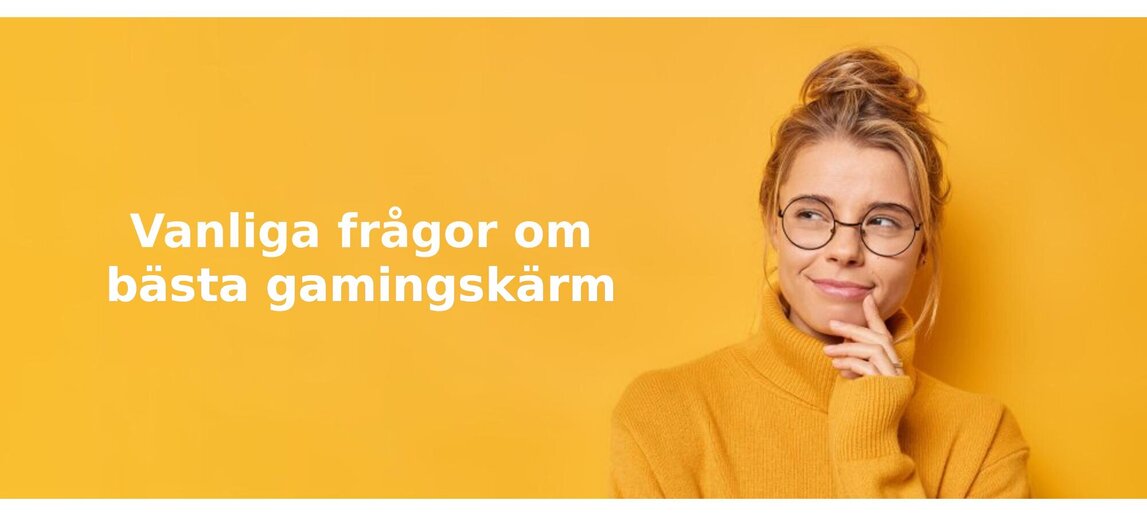 <
<
FAQ om gamingskärmar
Vilken uppdateringsfrekvens ska jag välja på en gamingskärm för FPS-spel?
Är en 27-tums 1440p gamingskärm bättre än en 24-tums 1080p för konkurrensspel?
För FPS är en gamingskärm på 240 Hz ideal, men 144 Hz ger redan stor skillnad mot 60 Hz. Matcha uppdateringsfrekvens med din GPU:s faktiska bildfrekvens för bästa flyt. En gamingskärm med variabel synk (G-Sync/FreeSync) minskar tearing när fps varierar. Spelar du mest singleplayer kan 120–144 Hz på en gamingskärm vara en bra balans mellan skärpa, pris och prestanda.
Vad betyder G-Sync och FreeSync på en gamingskärm, och behöver jag det?
En 24-tums 1080p gamingskärm ger större pixlar och lägre GPU-krav, vilket kan underlätta hög fps i e-sport. En 27-tums 1440p gamingskärm ger skarpare bild och mer arbetsyta, men kräver starkare GPU. I oberoende tester prioriterar proffs ofta högre Hz och lägre upplösning för lägsta latens, medan allround-spelare väljer 1440p för bättre detalj.
Varför får jag ghosting på min gamingskärm och hur fixar jag det?
G-Sync och FreeSync synkar en gamingskärms uppdateringsfrekvens med grafikprocessorns bildfrekvens för att eliminera tearing och minska stutter. En gamingskärm med VRR ger jämnare spelupplevelse, särskilt när fps varierar. Enligt specifikationerna fungerar G-Sync med Nvidia och FreeSync med AMD; många moderna gamingskärmar stödjer båda via Adaptive-Sync.
Hur kalibrerar jag en gamingskärm för korrekta färger utan hårdvara?
Ghosting på en gamingskärm beror ofta på för låg eller för hög overdrive. Öppna OSD-menyn och välj en mellannivå för överdrive; för hög nivå ger inverse ghosting. Stäng av MPRT/MBR-lägen om de orsakar dimmare bild. Kontrollera enligt specifikationerna panelens svarstid (GtG) och kör rätt kabel/format (t.ex. DisplayPort med rätt Hz) för att undvika begränsningar.
Räcker ett RTX 3060 för en 1440p 144 Hz gamingskärm?
Starta med sRGB- eller “Standard”-läget på din gamingskärm, sätt gamma till 2.2 och vitpunkt till D65/6500K. Justera ljusstyrka till cirka 120 cd/m² för inomhusbruk. Använd testbilder för svart- och vitpunkt. I oberoende tester presterar många IPS-gamingskärmar bra efter enkel OSD-kalibrering; en ICC-profil kan finslipa resultatet i Windows.
Hur rengör jag en gamingskärm utan att skada panelen?
Ett RTX 3060 kan driva en 1440p 144 Hz gamingskärm i e-sporttitlar på lägre/medelinställningar, men når sällan 144 fps i tunga AAA-spel utan sänkta inställningar eller DLSS. För att utnyttja en gamingskärm med 144 Hz i 1440p i nya titlar krävs ofta ett kraftigare kort (t.ex. RTX 4070). VRR hjälper när fps varierar.
Behöver jag HDR på en gamingskärm och vilken VESA-nivå är värd det?
Stäng av och låt din gamingskärm svalna. Använd en mjuk mikrofiberduk lätt fuktad med destillerat vatten eller skärmrengöring utan alkohol/ammoniak. Torka försiktigt i cirklar; tryck inte hårt. Enligt etiketter och manualer ska du undvika papper, hushållsmedel och sprayer direkt på en gamingskärm. Avsluta med torr duk för att undvika ränder.
HDR kan förbättra kontrast och färg, men på en gamingskärm krävs tillräcklig ljusstyrka och lokal dimning. Enligt VESA:s DisplayHDR-specifikationer ger HDR400 begränsad effekt, medan HDR600/1000 med real lokal dimning eller OLED ger tydligare lyft. Kontrollera specifikationerna; många gamingskärmar marknadsför HDR utan hårdvara som uppfyller äkta HDR-prestanda.
Hur väljer jag rätt gamingbelysning för en optimal upplevelse med min gamingskärm?
Att välja rätt gamingbelysning är avgörande för att maximera din spelupplevelse när du använder en gamingskärm. Belysningen ska vara sådan att den minskar ögontrötthet och samtidigt förbättrar kontrasten och skärpan i spelet. RGB-belysning i ditt spelrum, vars färger kan synkroniseras med innehållet på din skärm, kan förhöja atmosfären och göra upplevelsen mer uppslukande. Dessutom kan en bra arbetsplatsbelysning, som inte skapar reflektioner på din gamingskärm, också förbättra synligheten och minska belastningen på ögonen i längre spelsessioner. Kombinationen av effektiv belysning med funktioner som G-SYNC eller FreeSync på din gamingskärm kan skapa en perfekt miljö för både casual och konkurrenskraftigt spelande.